4.2.2.2. Installation et paramétrage
Dans l'onglet Général, Renseigner le nom du
modèle, UKA-WIFI-CERT dans notre cas. Laisser la
période de validité de 2 années et cocher la case «
Publier le certificat dans Active Directory », Dans l'onglet
Sécurité, vérifier que le poste
SERVER-UKA est bien présent avec les bonnes
autorisations :
1) Paramétrage de l'autorité de
certification
? Installation du rôle Services de certificats
Active Directory
Retourner au Gestionnaire de Serveur et de cliquer en
haut à droite sur Gérer, puis Ajouter des
rôles et fonctionnalités. Passer la première
fenêtre en cliquant sur Suivant, puis vérifiez de
sélectionner votre serveur actuel (SERVER-UKA dans ce
cas) et cliquer sur Suivant. A l'étape Rôles de
serveurs, sélectionner Services de certificats Active
Directory. Une fenêtre va s'afficher, sélectionner
Ajouter des fonctionnalités.
Page | 57
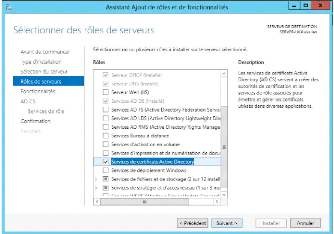
Figure IV.18. Sélection de services de certificats
Active Directory
Nous retournons sur la fenêtre précédente,
cliquer sur Suivant puis Suivant, car nous ne voulons pas
ajouter d'autres fonctionnalités. Sélectionner
Autorité de certification et Inscription de
l'autorité de certification via le Web et cliquer sur
Suivant.
Comme nous avons coché Inscription de
l'autorité de certification via le Web précédemment,
le rôle Web Server (IIS) s'est ajouté. A cette
fenêtre, cliquer simplement sur Suivant. Laisser les cases
cochées par défaut et cliquer sur Suivant.
Vérifier les informations, puis cliquer sur Installer. Pour
finir, appuyer sur Fermer.
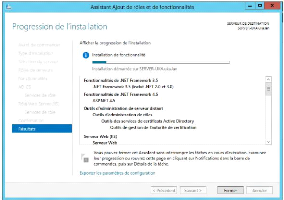
Figure IV.19. Installation d'AD CS et du serveur web (IIS)
en cours.
2) Paramétrage du rôle Services de
certificats Active Directory
Revenons sur le Gestionnaire de Serveur et cliquer
sur le point d'interrogation en haut à droite, puis sur Configurer
les services de certificats Active Director, A la fenêtre
Informations d'identification, laisser le compte par défaut
et
Page | 58
cliquer sur Suivant ; Laisser cocher les deux
rôles sélectionnés plus haut et cliquer sur
Suivant.
Sélectionner le type d'installation en «
Autorité de certification d'entreprise », Spécifier
une Autorité de certification racine, ce sera la
première. Il est quand même conseillé d'en installer une
secondaire. Laisser Créer une clé privée et
cliquer sur Suivant, Laisser une clé SHA1
d'une longueur de 2048, Modifier le "Nom Commun
de notre AC" à votre convenance mais laisser "Suffixe du nom
unique" et "Apercu du nom unique" par defaut :
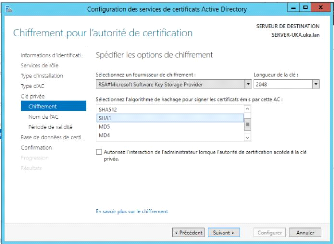
Figure IV.20. Sélection de SHA1
Laisser une période de validité de certification
de 5 ans pour l'autorité de certification. Ne rien
modifier aux emplacements des bases de données. Vérifier les
informations, puis cliquer sur Configurer. Vérifier que les
configurations ont fonctionné et cliquer sur Fermer :
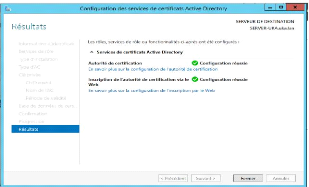
Figure IV.21. Résultat de la configuration des
services de certificats AD
Page | 59
| 


